本文目录导读:
当遇到无法打开网站的情况时,不必惊慌失措,本文将详细介绍一系列逐步排查和解决问题的方法,帮助您恢复网络连接,顺利浏览网页。
检查网络连接
(1)确认设备是否在线
- 手机、平板电脑等移动设备:确保设备已插入SIM卡或连接到Wi-Fi网络。
- 笔记本电脑/台式机:检查电源线是否插好,且路由器处于开机状态。
(2)重启设备和路由器
- 重启所有相关设备(如手机、电脑、调制解调器和路由器),以清除潜在的临时错误。
(3)切换网络模式
- 在移动设备上尝试切换至“飞行模式”再重新启动,然后关闭飞行模式以测试网络连接。
检查DNS设置
(1)手动配置Dns服务器
-
在Windows系统中:
- 右键点击“开始菜单”,选择“运行”。
- 输入
cmd并按回车,打开命令提示符窗口。 - 输入以下命令并按回车:
ipconfig /flushdns - 更改默认DNS服务器地址为公共DNS(如Google DNS: 8.8.8.8 或 Cloudflare: 1.1.1.1)。
-
在MacOS中:
- 打开“系统偏好设置”>“网络”>选择当前的网络连接>点击“ advanced ”按钮。
- 切换到“DNS”标签页,删除现有条目并添加新的公共DNS服务器地址。
(2)使用第三方DNS客户端软件
- 如需更复杂的DNS管理功能,可考虑安装和使用像OpenDNS或Comodo Secure DNS这样的应用程序。
清理浏览器缓存和历史记录
定期清理浏览器的缓存和历史记录可以防止数据积累过多导致性能下降甚至崩溃,不同浏览器有不同的操作步骤:

图片来源于网络,如有侵权联系删除
-
Chrome:
- 点击右上角的三个竖点图标 > “更多工具” > “清除浏览数据”。
- 选择需要清除的数据类型和时间范围,然后点击“清除数据”。
-
Firefox:
- 点击左上角的三横杠图标 > “首选项” > “隐私与安全” > “清除历史记录...”。
- 根据个人需求勾选要清除的项目,最后点击“清除现在”。
更新操作系统和浏览器
过时的软件版本可能存在安全漏洞或不兼容问题,因此及时更新是必要的:
- 确保您的操作系统(如Windows、macOS等)以及常用浏览器(如Chrome、Firefox、Safari等)都是最新版本。
使用杀毒软件扫描计算机
恶意软件或病毒可能会干扰正常的互联网访问,建议定期对计算机进行全面的防病毒扫描,并在必要时升级到最新的病毒定义库。
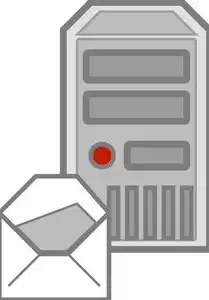
图片来源于网络,如有侵权联系删除
联系服务提供商或技术支持团队
如果以上方法都无法解决问题,那么可能是由于外部原因导致的,例如ISP的服务中断或其他网络故障,您可以联系您的互联网服务提供商获取进一步的帮助和建议。
通过遵循上述步骤,大多数情况下都能有效解决无法访问网站的问题,记住保持耐心和细心地逐一排除每个潜在的原因,这样就能更快地恢复正常上网体验了!
标签: #打不开网站怎么办



评论列表